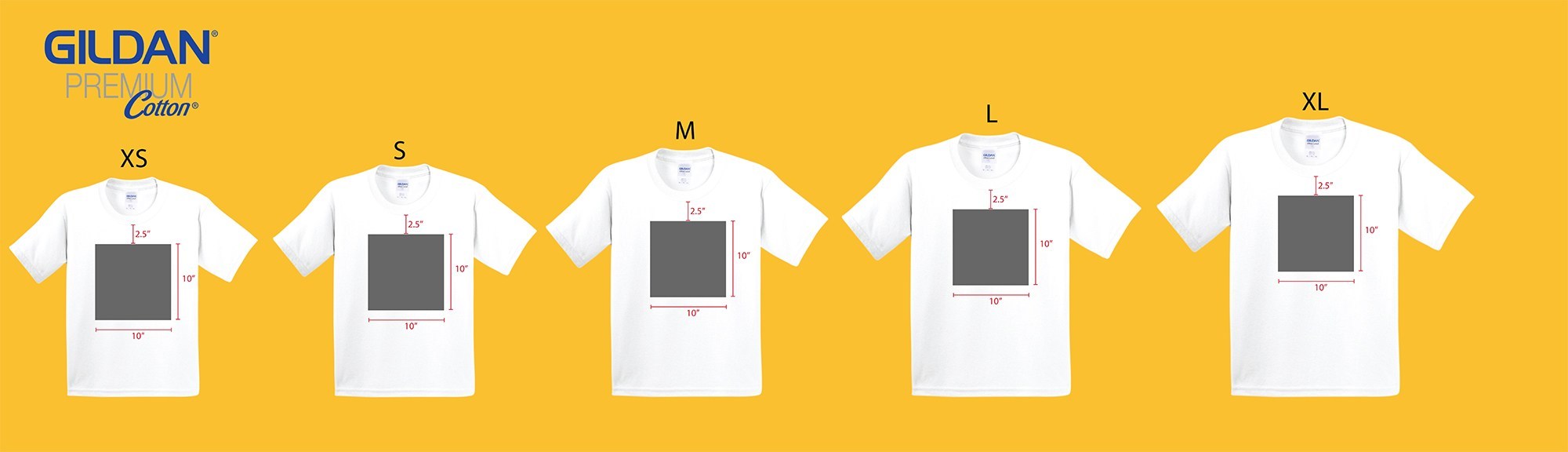
เตรียมภาพที่ต้องการสกรีนบนเสื้อ ไฟล์ AI หรือ ไฟล์ PSD (หรือไฟล์ภาพที่มีความละเอียดสูง)
ตำแหน่งการสกรีน – รูปแบบตำแหน่งการสกรีนแบบต่างๆ และขนาดการสกรีนตามความเหมาะสม
แปลง Text เป็น Vector – เพื่อให้ Artwork ของคุณสมบูรณ์ ป้องกันปัญหาตัวอักษรไม่เหมือนกัน เนื่องจาก Effect และ Fonts จึงควรแปลง Text ให้เป็น Vector ด้วยการ Create Outline(Ai) หรือ Convert to Shape(Ps) ก่อนส่งไฟล์ต้นฉบับ Artwork ของคุณมาหาเรา
ขั้นตอนการแปลง Text เป็น Vector
สำหรับ Adobe Illustrator
- ทำได้โดยการเลือกไปที่ Text และ กดคลิกขวา Create Outline
- หาก Text มีจำนวนหลายชิ้นให้เลือกไปที่แถบเครื่องมือ Select จากนั้นเลือก Object และ All Text Object
- สามารถตรวจสอบว่ายังเหลือ Text ที่ยังไม่ได้ทำการแปลงเป็น Vector ได้ที่ แถบเครื่องมือ Type > Find Fonts
สำหรับ Adobe Photoshop
- ทำได้โดยการเลือก Layer Text จากนั้นกดคลิกขวาที่ Layer และเลือก Convert to Shape
- สามารถตรวจสอบ Text Layer ที่ยังไม่ได้ทำการแปลงเป็น Vector ได้ที่ บริเวณด้านบนของหน้าต่าง Layer รูป ตัว T
Pantone – เราใช้ Pantone ซึ่งเป็นมาตารฐานสีสากลผลิตงาน เพื่อให้งานพิมพ์ทุกชิ้นมีสีที่ตรงกัน แม้จะกลับมาพิมพ์อีกครั้งหลังจากเวลาผ่าน
ในการเลือกสี Pantone เราจะทำการเทียบจาก รหัสสีเป็นหลัก
- ท่านสามารถเลือกสีเองเพื่อความแม่นยำได้ทั้งแบบรหัสสี Pantone (ในที่นี้เราใช้เป็น Pantone C),
RGB, CMYK หรือ Hex Code ก็ได้ - ท่านสามารถเลือก Pantone ได้จากเว็ปไซต์ Pantone.com




